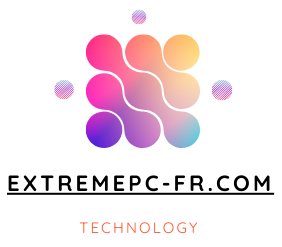La configuration d’un ordinateur ne se limite pas uniquement au choix des composants, mais implique également une procédure précise pour connecter les disques durs et les SSD. Que ce soit pour améliorer les performances de votre machine ou simplement pour ajouter un espace de stockage supplémentaire, comprendre comment effectuer ces connexions est crucial. Dans cet article, nous explorerons les différentes étapes essentielles de cette procédure, en mettant l’accent sur les meilleures pratiques. Que vous soyez un débutant désireux d’apprendre ou un utilisateur expérimenté cherchant à rafraîchir ses connaissances, cet aperçu vous fournira les conseils nécessaires pour mener à bien cette opération avec succès.
- Disque dur ou SSD : Choisissez le type de disque que vous souhaitez installer.
- Boîtier de disque dur ou emplacement dans un ordinateur : Assurez-vous d’avoir un endroit pour placer le disque.
- Câbles SATA : Requis pour la connexion des disques durs SATA et SSD.
- Câble d’alimentation SATA : Nécessaire pour fournir l’alimentation électrique au disque.
- Câbles USB : Utilisés si vous connectez un disque dur ou un SSD externe.
- Tournevis cruciforme : Pour visser le disque dans le boîtier ou l’emplacement.
- Gants anti-statiques : Pour protéger les composants électroniques contre les décharges électrostatiques.
- Chiffon en microfibre : Pour nettoyer le disque avant installation, si nécessaire.
- Documentation technique : Consultez les manuels du disque et de la carte mère pour des instructions spécifiques.
- Connecteur M.2 ou NVMe : Requis pour les disques SSD de type M.2 dans un emplacement compatible.
Connecter un disque dur ou un SSD à votre ordinateur peut sembler complexe, mais en suivant ces étapes claires, vous pourrez le faire vous-même sans difficulté.
Matériel nécessaire
- Disque dur ou SSD
- Câble SATA (pour les disques internes)
- Alimentation SATA (fourni par l’alimentation de votre PC)
- Un tournevis
Étape 1 : Préparer l’espace de travail
Avant de commencer, assurez-vous de travailler dans un endroit propre et bien éclairé. Éteignez votre ordinateur et débranchez-le de la prise électrique.
Étape 2 : Accéder au boîtier de l’ordinateur
Utilisez un tournevis pour retirer les vis qui maintiennent le panneau latéral du boîtier de l’ordinateur. Enlevez le panneau pour accéder à l’intérieur.
Étape 3 : Identifier l’emplacement de connexion
Localisez les emplacements pour disques durs ou SSD. La plupart des boîtiers possèdent des emplacements de 3,5 pouces pour les disques durs et de 2,5 pouces pour les SSD.
Étape 4 : Installer le disque ou SSD
Insérez votre disque dur ou SSD dans l’emplacement approprié. Utilisez les vis fournies pour le fixer en place si nécessaire.
Étape 5 : Connecter le câble SATA
Branchez une extrémité du câble SATA à votre disque dur ou SSD et l’autre extrémité à un port SATA libre sur la carte mère.
Étape 6 : Connecter l’alimentation
Connectez le câble d’alimentation SATA à votre disque dur ou SSD. Assurez-vous qu’il est bien enfoncé pour éviter tout problème d’alimentation.
Étape 7 : Tester la connexion
Remettez le panneau latéral du boîtier en place et revissez-le. Rebranchez votre ordinateur et allumez-le. Accédez à votre BIOS pour vérifier si le disque dur ou le SSD est détecté.
Étape 8 : Formater le disque
Si c’est un nouveau disque, vous devrez le formater avant de l’utiliser. Allez dans le gestionnaire de disques de votre système d’exploitation pour formater le disque dur ou le SSD.
Problème 1 : Le disque dur ou SSD n’est pas détecté
Si votre disque dur ou SSD n’est pas détecté par le système, voici quelques étapes à suivre :
- Vérifiez les connexions : Assurez-vous que le câble SATA et l’alimentation sont correctement branchés, tant sur le disque que sur la carte mère ou l’alimentation.
- Essayez un autre port : Si possible, connectez le disque à un autre port SATA sur la carte mère.
- Changez de câble : Un câble défectueux peut entraîner des problèmes de détection. Remplacez-le par un câble fonctionnel.
- Vérifiez dans le BIOS : Accédez au BIOS de votre ordinateur pour confirmer si le disque est reconnu au niveau matériel.
Problème 2 : L’ordinateur démarre mais le disque est inaccessible
Si votre ordinateur démarre mais que vous ne pouvez pas accéder au disque, essayez les solutions suivantes :
- Vérifiez la gestion des disques : Ouvrez la gestion des disques dans Windows pour voir si le disque nécessite un formatage ou a besoin d’être initialisé.
- Assurez-vous que les partitions sont en ligne : Une partition hors ligne doit être mise en ligne pour être accessible.
- Exécutez une vérification de disque : Utilisez l’outil CHKDSK depuis l’invite de commande pour détecter et corriger les erreurs éventuelles sur le disque.
Problème 3 : Bruits étranges venant du disque dur
Des bruits inhabituels peuvent indiquer un problème avec le disque. Voici ce que vous pouvez faire :
- Arrêtez immédiatement l’utilisation : Si vous entendez des cliquetis ou des grincements, éteignez l’ordinateur pour éviter d’endommager le disque davantage.
- Vérifiez la température : Un disque trop chaud peut causer des dysfonctionnements ; assurez-vous d’une bonne ventilation.
- Utilisez des logiciels de diagnostic : Plusieurs outils peuvent vous aider à évaluer l’état de santé de votre disque dur ou SSD.
Problème 4 : L’installation de SSD est lente
Si vous constatez que l’installation ou le démarrage de votre système d’exploitation sur un SSD est lent :
- Vérifiez les paramètres AHCI : Assurez-vous que le mode SATA de votre BIOS est défini sur AHCI pour de meilleures performances.
- Mettez à jour le firmware : Vérifiez si un firmware plus récent est disponible pour votre SSD chez le fabricant.
- Optimisez les paramètres de Windows : Désactivez la défragmentation automatique et assurez-vous que le TRIM est activé pour gérer efficacement l’espace libre.
Problème 5 : Échec de la mise à jour du pilote
Si vous rencontrez des problèmes lors de la mise à jour des pilotes, voici quelques conseils :
- Utilisez le Gestionnaire de périphériques : Recherchez des mises à jour via cet outil de Windows pour garantir des pilotes compatibles.
- Visitez le site du fabricant : Téléchargez et installez manuellement les pilotes les plus récents disponibles pour votre disque dur ou SSD.
- Exécutez un diagnostic matériel : Certains outils de diagnostic peuvent fournir des informations sur les pilotes défectueux.
Connecter des disques durs et des SSD est une étape essentielle pour améliorer les performances de votre ordinateur. Nous avons abordé les étapes principales, de l’ouverture du boîtier jusqu’à la gestion des disques via le système d’exploitation. Assurez-vous de vérifier la compatibilité de vos composants et de respecter les précautions de sécurité lors de la manipulation des matériels. N’hésitez pas à partager vos propres expériences ou poser des questions si vous avez besoin d’aide supplémentaire. Chaque utilisateur a une histoire différente à raconter, et vos retours peuvent aider d’autres à réussir leur connexion de disques.